ENDNOTE使用
- 格式:doc
- 大小:2.50 MB
- 文档页数:22
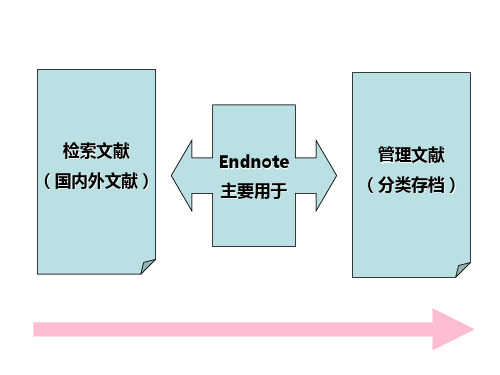

endnote使用方法
EndNote是一款用于参考文献管理和引用的软件。
下面是使用EndNote的基本方法:
1. 创建一个EndNote库:打开EndNote软件,点击“新建库”按钮,选择保存库的位置和名称,然后点击“保存”。
2. 导入参考文献:在EndNote中,点击“文件”菜单,选择“导入”,然后选择要导入的文献文件,比如常用的格式如EndNote库文件(.enl),RIS格式文件(.ris),或者直接从PubMed、Web of Science等数据库中导入。
选择文件后,点击“打开”或“导入”。
3. 添加参考文献信息:在EndNote库中,点击“参考”菜单,选择“新建参考文献”,选择合适的文献类型,例如期刊文章、书籍、网页等,并填写相应的信息,如作者、标题、出版社、年份等。
填写完信息后,点击“确定”保存。
4. 编辑参考文献信息:在EndNote库中,选中某个参考文献,然后点击“参考”菜单中的“编辑参考文献”,对文献信息进行编辑、更新或修改。
修改完成后,点击“确定”保存修改。
5. 引用参考文献:在写作过程中,插入引用的地方,打开
Word文档,点击“EndNote”菜单,选择“插入选定的引文”,选
中要插入的引用文献,点击“插入”按钮。
引文将以指定的引文样式和格式插入文档中。
6. 格式化文献列表:在Word文档中,点击“EndNote”菜单,选择“格式化文献列表”,选择合适的引文样式,比如APA、MLA等,然后点击“确定”按钮。
文献列表将会根据选定样式自动更新和排版。
注意:为了避免文中出现相同的标题文字,可以根据需要在参考文献的标题后添加其他信息,如副标题等,以确保不重复。

endnote用法
EndNote是一款研究软件,用来帮助学术研究者搜集,管理,组织
和引用文献信息。
它既可以手动收集信息,也可以在大多数图书馆数
据库中自动导入信息。
使用EndNote,我们可以快速收集和组织信息,
并有利于跟踪文献引用情况。
使用EndNote,可以跨计算机和移动设备接入,方便搜集信息,整
理文献并作出引用。
EndNote可以使用关键词或作者名等搜索文献,
并为文献建立自己的数据库,方便检索和更新。
我们可以根据自己的
研究需要,为每篇文献建立特定的搜索引擎标签,以便后续研究时查找。
此外,EndNote支持多种格式的文献标题,如APA,MLA,Chicago,Harvard,Vancouver,AMA等,并且可以将搜集的文献格式化输出。
EndNote还可以自动生成文献参考列表,并且有一个生成引用的功能,
让我们快速地将文献引用到文章的正文中去。
EndNote还有一些非常便利的功能,比如可以使用其他学术研究者
的朋友列表,以便我们可以联系他们获取更好的信息。
另外,EndNote
的智能搜索功能可以帮助我们找到更多的文献,以便更好地完成研究。
总之,EndNote可以说是学术研究者必不可少的工具,它可以大大
简化我们在研究过程中收集和管理文献信息的流程,并且节省了大量
的时间。
使用EndNote,我们可以在最短的时间内将文章进行更好的管
理和引用。
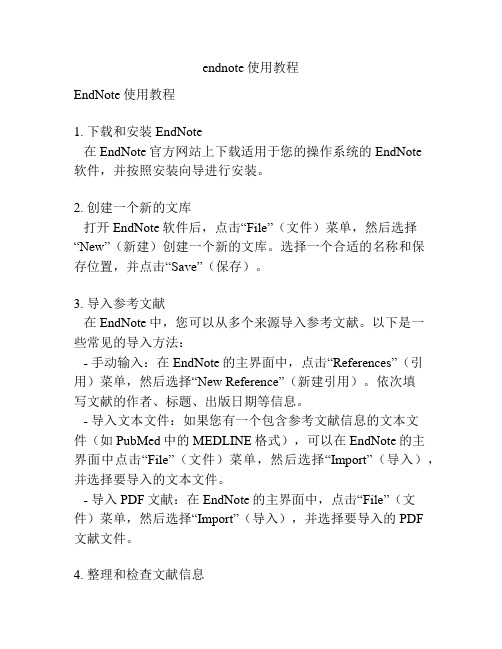
endnote使用教程EndNote使用教程1. 下载和安装EndNote在EndNote官方网站上下载适用于您的操作系统的EndNote软件,并按照安装向导进行安装。
2. 创建一个新的文库打开EndNote软件后,点击“File”(文件)菜单,然后选择“New”(新建)创建一个新的文库。
选择一个合适的名称和保存位置,并点击“Save”(保存)。
3. 导入参考文献在EndNote中,您可以从多个来源导入参考文献。
以下是一些常见的导入方法:- 手动输入:在EndNote的主界面中,点击“References”(引用)菜单,然后选择“New Reference”(新建引用)。
依次填写文献的作者、标题、出版日期等信息。
- 导入文本文件:如果您有一个包含参考文献信息的文本文件(如PubMed中的MEDLINE格式),可以在EndNote的主界面中点击“File”(文件)菜单,然后选择“Import”(导入),并选择要导入的文本文件。
- 导入PDF文献:在EndNote的主界面中,点击“File”(文件)菜单,然后选择“Import”(导入),并选择要导入的PDF文献文件。
4. 整理和检查文献信息在导入参考文献后,您可以对其进行编辑和整理。
点击每个引用条目,然后在右侧窗格中编辑相关信息,如作者、标题、出版物等。
确保信息的准确性和完整性。
5. 创建引文和参考文献列表在Word文档中,您可以使用EndNote插件来插入引文和参考文献列表。
在需要插入引文的位置,点击Word的“插入引注”按钮(通常为一个带有插图的文献图标),然后选择需要引用的文献条目。
在文档末尾或特定位置,使用相同的方式插入参考文献列表。
6. 格式化引文和参考文献EndNote可以根据您选择的引用样式自动格式化引文和参考文献列表。
点击Word文档中的“选择引文样式”按钮(通常为一个带有A和Z字母的图标),然后选择您需要的引文样式。
7. 导出和备份文库为了防止文库数据丢失,定期备份EndNote文库很重要。
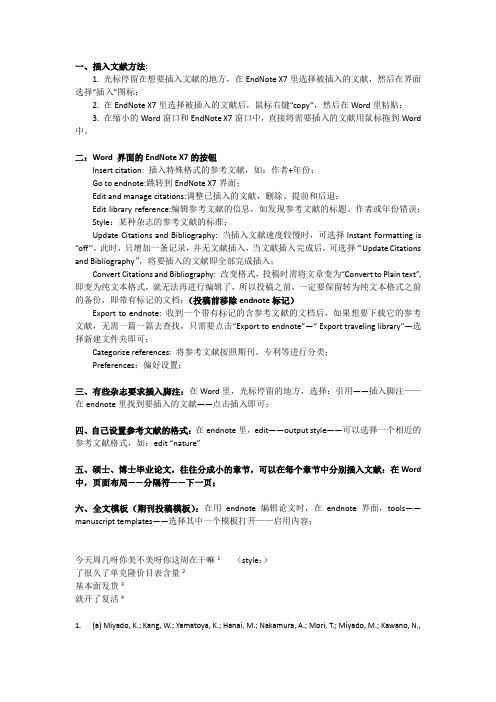
一、插入文献方法:1. 光标停留在想要插入文献的地方,在EndNote X7里选择被插入的文献,然后在界面选择“插入”图标;2. 在EndNote X7里选择被插入的文献后,鼠标右键“copy”,然后在Word里粘贴;3. 在缩小的Word窗口和EndNote X7窗口中,直接将需要插入的文献用鼠标拖到Word 中。
二:Word 界面的EndNote X7的按钮Insert citation: 插入特殊格式的参考文献,如:作者+年份;Go to endnote:跳转到EndNote X7界面;Edit and manage citations:调整已插入的文献,删除、提前和后退;Edit library reference:编辑参考文献的信息,如发现参考文献的标题、作者或年份错误;Style:某种杂志的参考文献的标准;Update Citations and Bibliography: 当插入文献速度较慢时,可选择Instant Formatting is “off’’,此时,只增加一条记录,并无文献插入,当文献插入完成后,可选择“Update Citations and Bibliography”,将要插入的文献即全部完成插入;Convert Citations and Bibliography: 改变格式,投稿时需将文章变为“Convert to Plain text”, 即变为纯文本格式,就无法再进行编辑了,所以投稿之前,一定要保留转为纯文本格式之前的备份,即带有标记的文档;(投稿前移除endnote标记)Export to endnote: 收到一个带有标记的含参考文献的文档后,如果想要下载它的参考文献,无需一篇一篇去查找,只需要点击“Export to endnote”—“ Export traveling library”—选择新建文件夹即可;Categorize references: 将参考文献按照期刊、专利等进行分类;Preferences:偏好设置;三、有些杂志要求插入脚注:在Word里,光标停留的地方,选择:引用——插入脚注——在endnote里找到要插入的文献——点击插入即可;四、自己设置参考文献的格式:在endnote里,edit——output style——可以选择一个相近的参考文献格式,如:edit “nature”五、硕士、博士毕业论文,往往分成小的章节,可以在每个章节中分别插入文献:在Word 中,页面布局——分隔符——下一页;六、全文模板(期刊投稿模板):在用endnote编辑论文时,在endnote界面,tools——manuscript templates——选择其中一个模板打开——启用内容;今天周几呀你美不美呀你这周在干嘛1(style:)了很久了单克隆价目表含量2基本面发货3就开了复活41.(a) Miyado, K.; Kang, W.; Yamatoya, K.; Hanai, M.; Nakamura, A.; Mori, T.; Miyado, M.; Kawano, N.,Exosomes versus microexosomes: Shared components but distinct functions. Journal of Plant Research 2017; (b) Cicero, A. L.; Delevoye, C.; Gilles-Marsens, F.; Loew, D.; Dingli, F.; Guéré, C.; André, N.; Vié, K.; van Niel, G.; Raposo, G., Exosomes released by keratinocytes modulate melanocyte pigmentation. Nature Communications 2015,6, 7506.2.Pfeffer, S. R.; Grossmann, K. F.; Cassidy, P. B.; Yang, C. H.; Fan, M.; Kopelovich, L.; Leachman, S. A.; Pfeffer, L. M., Detection of Exosomal miRNAs in the Plasma of Melanoma Patients. Journal of clinical medicine 2015,4 (12), 2012-27.3.(a) Cretoiu, D.; Xu, J.; Xiao, J.; Cretoiu, S. M., Telocytes and Their Extracellular Vesicles-Evidence and Hypotheses. International journal of molecular sciences 2016,17(8); (b) Cheung, K. L.; Jarrett, R.; Subramaniam, S.; Salimi, M.; Gutowska-Owsiak, D.; Chen, Y.-L.; Hardman, C.; Xue, L.; Cerundolo, V.; Ogg, G., Psoriatic T cells recognize neolipid antigens generated by mast cell phospholipase delivered by exosomes and presented by CD1a. The Journal of Experimental Medicine 2016,213 (11), 2399-2412.4.Zhang, B.; Wang, M.; Gong, A.; Zhang, X.; Wu, X.; Zhu, Y.; Shi, H.; Wu, L.; Zhu, W.; Qian, H.; Xu, W., HucMSC-Exosome Mediated-Wnt4 Signaling Is Required for Cutaneous Wound Healing. Stem Cells 2015, 33 (7), 2158-2168.5.Mathivanan, S.; Ji, H.; Simpson, R. J., Exosomes: extracellular organelles important in intercellular communication. Journal of proteomics 2010,73 (10), 1907-20.高科技1(脚注:)15.Mathivanan, S.; Ji, H.; Simpson, R. J., Exosomes: extracellular organelles important in intercellular communication. Journal of proteomics 2010,73 (10), 1907-20.。

1.endnote导入可检索到的文献均可自动导入进入endnote中,英文文献,中文文献,书籍,专利等,但是文件格式必须为PDF,具体导入方法如下:1.1 导入文件或文件夹当文献数量个数较多,可将所有文献汇总后直接导入汇总文件夹,也可单个文件依次导入,具体操作流程如下:1.打开endnote File-import-File为导入单个文件(PDF)或Endnote Library文件,也可导入其他格式文件如下图2. 打开endnote File-import-Folder为导入文件夹,但是格式只能是PDF导入方式优缺点:优点:导入速度快,可直接导入他人汇总好的Endnote Library文件,也可导入汇总完的文件夹。
缺点:该种导入方式缺点也很明显,首先导入文件的命名必须正确,如果命名错误,甚至只是多出空格,就会导致导入文件不中链接到文件库中,从而使文献相关信息不能自动填写。
其次该种导入方式只适用于自动导入英文文献,对于中文文献,书籍,专利等没有DOI号的文献不适用,这些文件虽然能够自动导入,但是文献中各类信息不能自动填写。
如下图所示中文文献均不能自动填写。
1.2 中文文献,书籍,专利自动导入对于不能自动导入的文献:如部分英文文献(较老文献),中文文献,书籍,专利等,直接导入文件,不能自动填写文献中相关信息。
而解决方法之一为手动填写,但是该种填写方式为容易出错,无论是文献作者,卷期号还是其它填写问题均可能存在出错问题。
因此解决方法还是需要自动填写,而自动导入方式有两种。
具体自动填写过程如下:1.2.1 下载Endnote .TXT文件1. 打开CNKI搜索需要文献2. 点击进入,点击导出/参考文献3. 点击进入,点击EndNote按钮4. 点击导出,下载Txt文件到新建文件夹5. 打开Endnote,点击File-Import-File6. 选择导入类型为Endnote为EndnoteImport,点击Choose导入下载的TXT文件7. 打开TXT文件结果如图注:导入的只是文献基本的信息,还需要手动导入附录文件。
如何用endnote修改参考文献
要使用EndNote修改参考文献,您可以按照以下步骤操作:
1. 打开EndNote软件,并打开包含所需参考文献的文库(library)。
2. 在文库的搜索栏中输入要修改的参考文献的相关信息,以便找到该文献。
3. 找到该参考文献后,可以进行以下几个修改选项:
- 修改作者信息:右键单击参考文献,在弹出的菜单中选择“Edit Reference”或“Edit Citation”选项,进入参考文献编辑模式。
在作者字段中进行修改,然后点击“保存”按钮保存修改。
- 修改标题或其他字段:同样在编辑模式下,可以直接在对
应的字段中进行修改,然后点击“保存”按钮保存修改。
- 修改引用样式:如果您需要修改参考文献的引用样式,可
以在EndNote界面的工具栏上找到“Edit”选项,然后选择“Output Styles”进行参考文献样式的编辑和修改。
4. 修改完成后,您可以关闭编辑模式,所作的修改将自动保存到参考文献库中。
需要注意的是,EndNote是一个专业的参考文献管理软件,使
用方法可能会有一些复杂。
如果您对具体操作有更多疑问,建议参考EndNote的官方文档或网站,或者进行在线搜索以寻
找更多指导。
endnote使用——参考文献的插入及引用EndNote是一款非常实用的文献管理软件,它可以帮助用户在文献库中跟踪、组织、引用和撰写文献。
下面是在EndNote中插入参考文献的步骤:
1. 建立文献库:首先,您需要将参考文献添加到EndNote的文献库中。
可以通过直接导入EndNote引用格式或手动将文献加入到EndNote中。
2. 插入参考文献:在撰写论文或报告时,可以通过EndNote X9插入参考
文献。
插入方式有三种:用PMID插入文献、直接导入EndNote引用格式、手动将文献加入到EndNote。
3. 调整参考文献格式:在EndNote中,可以根据需要新建一个样式,并设置Citations中的Templates、Numbering,以及Bibliography中的Templates、Author Lists、Author Name、Layout等。
在Citations-Numbering界面,勾选第一个复选框表示当一个位置引用多篇参考文献时
会有[1-3]的效果,如不勾选则是[1][2][3]的效果。
以上是在EndNote中插入和引用参考文献的基本步骤,具体操作可能因版
本不同而有所差异。
如有需要,可以查阅EndNote的使用手册或在线帮助
文档。
STEP 0: 安装EndNote X1新泽西大学授权版STEP 1: 从上检索文献并导入EndNote点击学术搜索使用偏好,在学术搜索使用偏好里面选择显示导入EndNote的链接。
这样用scholar.google搜索到的结果就多了个导入EndNote的链接,将之右键另存到保存参考文献的文件夹,默认文件名为scholar.enw。
打开EndNote,选择创建新库或是打开已存在库。
菜单File—Import,在打开文件对话框里选择刚才保存的scholar.enw文件,完成导入操作。
EndNote。
STEP 2: 在论文中引用文献打开word文档,此时新增EndNote工具条,点击Go To EndNote按钮,选择刚才的文献库。
在EndNote中选中需要添加的文献,切换回Word,点击按钮Insert Selected Citation(s)。
效果图括号里为引用的地方,参考文献目录被添加到文章末尾。
此时引用的格式不是通常的数字格式,选择EndNote工具条中的Format Bibliography。
在接下来的对话框中选择Numbered。
显示效果变为STEP 4: 修改参考文献格式Fig. 1Fig. 2所有可以选择的Styles都在安装目录的Styles下,通常可以将相近的格式复制(例如将Physical Review B复制成Physical Review B B)。
然后再修改。
打开Physical Review B B.ens文件选择Bibliography-Templates,在需要修改的文献格式下添加或删除域。
添加的按钮在窗口右上角的”Insert Field”。
endnote用法
EndNote是一款专门用于写作论文的参考文献管理软件,它可以帮
助你从各种文献数据库中快速找到参考文献,整理出最终所需要的标
准格式,并将其按照指定的格式插入文中。
使用EndNote需要按照以下步骤进行:
1、下载并安装EndNote软件:可以从网上直接下载并安装
EndNote软件,或者在你的学校附近的大学图书馆里买到正版EndNote
软件。
2、创建连接数据库:进入EndNote软件,在文献数据库模块中选
择你想要搜索的文献,如Web of Science、Scopus等,然后点击
Create Library,系统就会弹出搜索条件。
3、检索参考文献:设置好搜索条件后,就可以开始检索参考文献了,可以在结果页面逐个筛选,也可以使用Endnote提供的保留方法,把符合条件的文献都自动保留下来。
4、编辑参考文献:选择好参考文献后,可以进行编辑,如添加、
修改、删除等操作,使其按照自己需要的格式编排出来。
5、导出参考文献:编辑完成后,就可以把参考文献导出到Word
文档中了,一般会自动识别出参考文献的格式,将其复制到Word文档
的正文中,最后再添加结尾符号即可。
以上就是EndNote的使用方法,只要遵循上述步骤,即可轻松解
决论文中参考文献的编排问题,节省时间、提高效率。
【絮语】
你是否因为整理论文参差不齐的文献格式而烦扰?
是否因为翻了半天电脑却找不到要找的文献而苦恼?
是否因为引用文献顺序调整后而又要重新排版而费劲心力?
科研生活离不开参考文献、毕业论文离不开参考文献,事半功倍解决参考文献带来的问题,这里推荐参考文献管理工具的首选利器-Endnote,虽然网上也有众多相关的教程和视频,但是一些初学者还是未能领悟Endnote应用的精髓之处。
从2001年接触到现在,真正用它也是近几年的事,一些使用经验在此以图解教程方式分享,希望能起个抛砖引玉的作用。
1、Endnote 功能简介
在线搜索文献:直接从网络搜索相关文献并导入到Endnote的文献库内
建立文献库和图片库:收藏,管理和搜索个人文献和图片、表格
定制文稿:直接在Word中格式化引文和图形,利用文稿模板直接书写合乎杂志社要求的文章。
引文编排:可以自动帮助我们编辑参考文献的格式。
2、导入文献
Endnote 导入文献的方式根据文献来源可以分为四种:手工输入、在线检索(内置)、格式转换(RIS、Refworks等)、导入源PDF;
(1)中文文献题录
很多人都说Endnote对中文支持不好,其实不然,不信且看:
(A)导入 CNKI 中的中文文献题录:
图2-1A 找到要导入的中文文献,在序号栏的方框内勾选,再点击“存盘”即可;
图2-2A 选择输出格式为“Refworks”,保存到本地计算机
图2-3A 运行Endnote,依次点击“File”-“Import”-“File”后,注意下图导入选项设置
图2-4A “Import File ”选择之前保存的CNKI题录文件“Reworks.txt”,“Import option” 选择为“Refworks Import”,同时文字编码选择“Unicode(UTF-8)”。
如果“ Import option” 的下拉菜单没有”Refworks Import”选项,请按下图设置:
图2-5A “Refworks Import ”在“Other Filters”内,找到后“Choose”选择之即可。
图2-6A 导入成功的中文文献题录效果图
(2)英文文献题录
a. PDF 文献直接导入
支持PDF文献直接导入是Endnote X4及其之后版本的亮点之一,PDF 文献直接导入有个前提:必须是未加密的PDF文件。
对于加密的PDF文件,一般只能导入个文件标题(不一定是文献标题)。
“Import File ”选择要导入的PDF文件,“Import option” 选择为“PDF”后,点击“ Import ” 即可。
b.导入 PubMed 的文献题录
依次点击“Send to”->“Citation manager”->“Creat File”,如果此时Endnote是打开状态,则文献会自动导入到Endnote打开的库中,如下图所示:
自动导入PubMed的文献
c.RIS、EnW、等格式的文献题发(通过转换格式方式导入)
一般文献都提供了文献题录引用功能,如下图中“Download to citation manager”:
一般供下载的文献题录都支持常见的几个文献管理软件,如Endnote、Reference Manager、Zotero,这里首选Endnote,其次推荐Reference Manager 标准的RIS格式,这里我们选择标准的RIS格式。
导入方式同上,这里不再赘述,关键的导入选项(Import option)处的-“Referece Magager(RIS)”,Endnote会自动导入对应的文献。
d. 手工输入文献:
在以前几种方式都得不到文献的前提上,唯一能做只能自已动手了,在菜单栏上“References”-"New reference"新建一个空白的文献:
分别输入作者、年份、标题、卷期、页码,注意作者处需要每个作者一人一行,且以半角“,”为行尾:
e. 利用Endnote内置的检索系统检索文献功能,本文不人赘述。
3、输出文献
(1)边引用边输出
正文中引用文献,常见有两种方式:一种为引用序号式,其格式如:“正文内容[3]”,如:PLoS one,还有国内的《中国农业科学》;另一种为作
者年份式,其格式为“正文内容(Cuevas et al., 2012)”,如:Journal of General Virology(JGV)。
对于前者,当修改文章调整顺序中,如果没有借助参考文献管理工具,参考文献的排序调整尤其为头疼。
不过有Endnote等工具,则一切就水到渠成,数分钟内搞定。
在正文中将光标移至要引用的位置后,切换到Endnote程序主界面:
选择引用对应期刊的样式,这里选择“中国农业科学”(视投稿期刊而定)后,将待引用的文献选中,切换回编辑中的word文档:
在Word中调出Endnote程序加载项,依次选择“Insert Citation”(插入引用)-“Insert selected citation(s)”(插入选定的引用文献),此时正文引用位置就出现引用顺序的序号,如文中的20,即:这是文献所引用的第20篇文献。
Word文档的文件尾巴,会自动生成所引用的文献,如下图所示:
作者年份式的边引边输出文献类似,这里就不再赘述。
(2)只输出文献不引用
选择一个期刊的样式(根据投稿期刊或论文格式而定),然后“Copy Formatted”复制格式化好的文献到粘贴板中。
打开Word文档,在Reference后,粘贴入文献即可,如上图即为Virology期刊的文献格式,其他类推,不再赘述。
4、FAQ
(1)为什么有些PDF文献导入endnote不成功?
A:PDF文档能成功导入的前提是该文档没加密,加密的PDF文件可以尝试用PDF Unlocker等软件解密后重试!
(2)为什么导入中文的文献题录在Endnote中显示乱码?
A:中文文献导入乱码的原因主要在于文字的编码方式,中英文的编码格式不同,图2-4A中的Unicode(UTF-8) 是显示乱码与否的关键。
(3)有些文献有引文信息,也有对应的PDF文件,但查阅不方便,怎么可以实现两者关联?
A:可以通过附件方式关联相关的PDF文件,具体操作为:“File Attachments”-->“Attach File”选择对应的PDF文件即可,这样PDF文件可以Endnote 中直接调用。